文章详情页
Win10电脑桌面文件夹隐藏了怎么恢复?
浏览:185日期:2022-08-11 11:55:58
有些小伙伴在使用Win10电脑的时候,把自己桌面上的文件或者文件夹给隐藏了。但是隐藏了之后却不知道怎么才能恢复。不要着急,小编现在就给大家介绍一下如何将Win10电脑中隐藏的文件夹恢复,一起跟着小编看一看吧。
方法一
1、首先打开“我的电脑”,点击上方的“查看”栏,再勾选“隐藏的项目”。
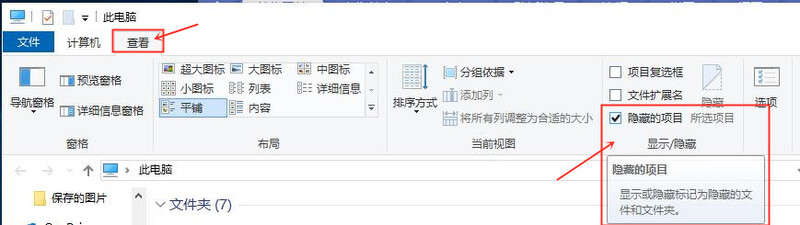
2、再回到隐藏文件的位置就会看到被隐藏的文件夹已经恢复显示了,又可以正常使用了。
方法二
1、打开隐藏文件所在文件夹,单击左上角文件然后点击“更改文件夹和搜索选项”。
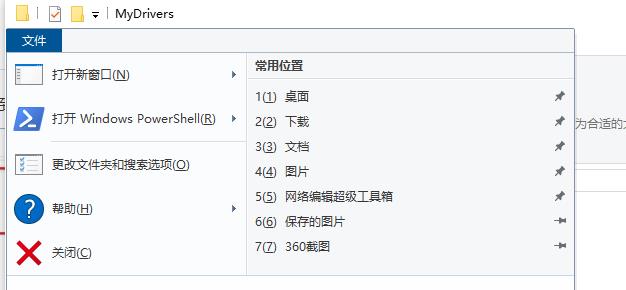
2、在弹出窗口上方点击“查看”按钮,点击“重置文件夹”后再点击“应用到文件夹”。
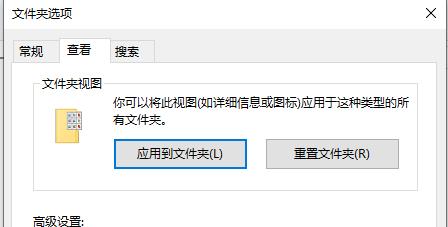
3、完成之后我们再回到隐藏文件或者文件夹的位置就能看到win10电脑中被隐藏的文件又恢复显示了。
通过如上的方法,win10电脑中隐藏的文件和文件夹就能显示出来了,如果需要再次隐藏,那就把“隐藏的项目”取消勾选。整个方法非常的简单,大家不用担心以后隐藏文件之后显示不出来而着急了。
相关文章:
排行榜

 网公网安备
网公网安备